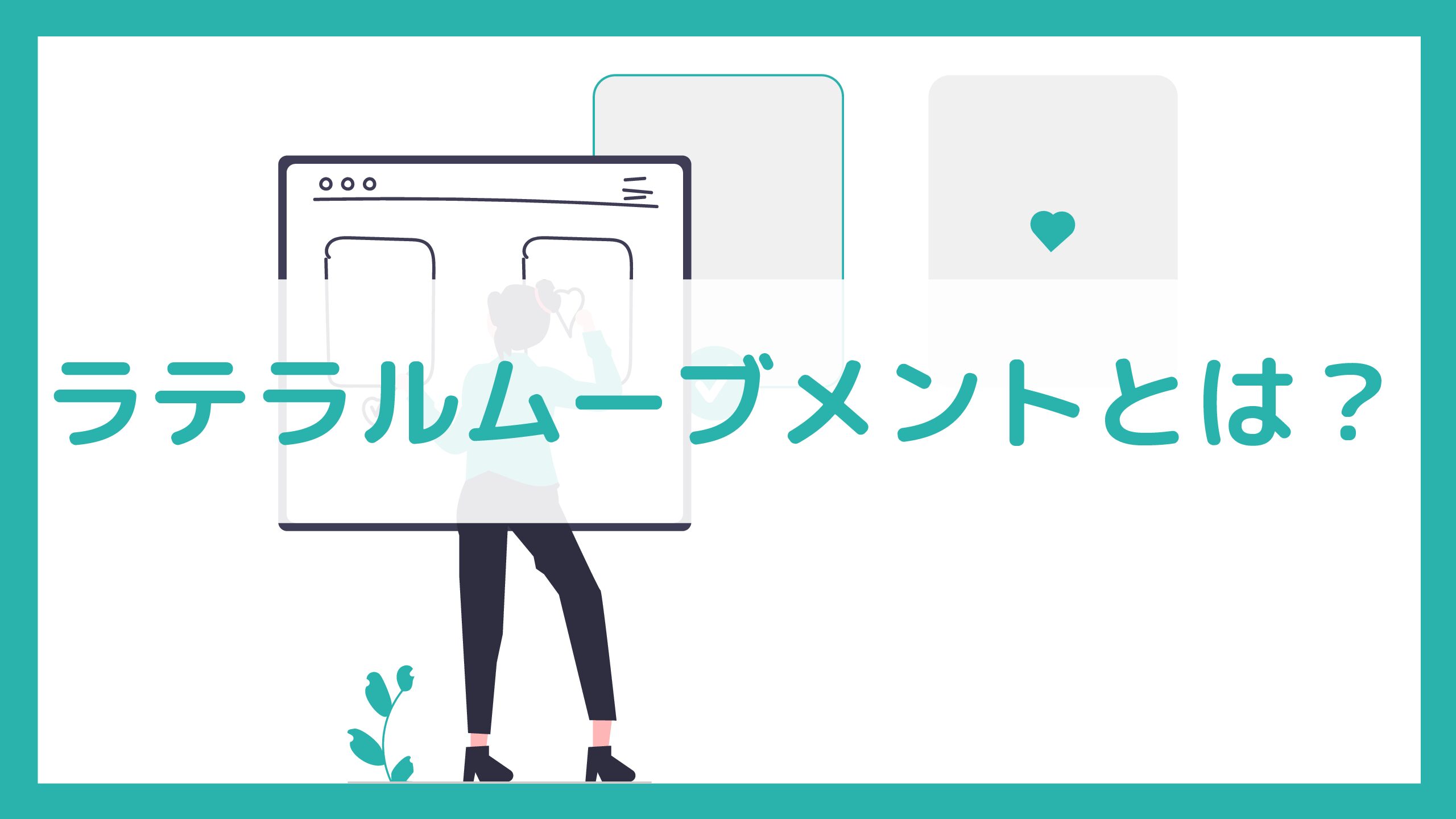突然「ウイルスが検出されました」「今すぐ修復」と画面が叫ぶ——それ、スケアウェアかもしれません。焦りは相手の思うつぼ。
この記事では、偽警告の見抜き方、クリック後の安全な対処、カード情報流出時の手順、再発防止の設定までを、誰でも今すぐ実践できる形で分かりやすく解説します。
この記事は以下のような人におすすめ!
- スケアウェアとは何か知りたい人
- 偽警告が本物か見分けられず不安に感じている人
- どのように対策を取ればよいのか知りたい人
目次
スケアウェアとは何か?
インターネットを利用していると、突然「ウイルスに感染しました」「今すぐ修復してください」といった強い不安をあおる画面に出会うことがあります。
これが典型的なスケアウェアの手口です。
つまり、スケアウェアは恐怖や焦りを利用して、ユーザーに不必要な購入や個人情報入力などの誤った行動を取らせる詐欺的な仕掛けの総称です。
したがって、仕組みと狙いを正しく理解すれば、被害の多くは未然に防げます。
1-1. スケアウェア(scareware)の定義
スケアウェアとは、虚偽の警告や偽スキャン結果を表示し、ユーザーを脅して意思決定をゆがめる詐欺的なソーシャルエンジニアリング手口です。
したがって、技術的な脆弱性だけでなく、心理的な脆弱性(焦り・損失回避)を突く点が本質です。
1-1-1. スケアウェアの基本的な意味
スケアウェアは「怖がらせる(scare)」+「ソフトウェア(ware)」の造語で、次の流れで被害を生みます。
- 偽の警告表示:
例「深刻なウイルスが検出されました」「システムが破損しました」などを大きく表示。 - 緊急性の演出:
カウントダウンタイマー、アラート音、赤色や大文字での警告。 - 偽の解決策へ誘導:
「今すぐスキャン」「今すぐ購入」「サポートに電話」などのボタンを押させる。 - 搾取:
不正課金、個人情報やクレジットカード情報の入力、不要ソフトのインストール。
要するに、スケアウェアは画面の演出で“今すぐ行動しないと損をする”と錯覚させるのが狙いです。
1-1-2. スケアウェアが使う「恐怖の手口」
代表的な“怖がらせテクニック”は次のとおりです。
- 誇張された危険度表示:感染数やエラー数を偽装して大きく見せる。
- 権威の悪用:公式風ロゴや著名ブランド名を無断で並べる。
- 個別最適化の錯覚:OS名や地域名を画面に差し込み「自分だけの警告」に見せる。
- 逃げ道の封鎖:閉じるボタンが反応しない、全画面固定、アラート音の連続再生。
- 偽のサポート誘導:電話番号やチャット窓口に誘導し、遠隔操作やギフトカード購入を迫る。
だから、“急かされる場面ほど一度立ち止まる”ことが最大の防御になります。
1-1-3. ブラウザ型とアプリ型のスケアウェアの違い
スケアウェアは大きくブラウザ型とアプリ型に分かれます。違いを理解すると、対処がスムーズです。
| 観点 | ブラウザ型スケアウェア | アプリ型スケアウェア |
|---|---|---|
| 侵入形態 | Webページのスクリプトや広告経由。インストール不要 | 偽アプリ(例:偽セキュリティ、偽最適化ツール)を入れさせる |
| 典型表示 | ポップアップ、全画面警告、通知許可の悪用 | 偽スキャン結果、常駐アイコン、定期的な偽警告 |
| 目的 | クリック誘導、連絡・購入・ダウンロードを迫る | 課金・情報窃取・追加マルウェア配布 |
| 基本対処 | タブやブラウザの強制終了、キャッシュ削除、通知解除 | 正規アンチウイルスで駆除、不要アプリのアンインストール |
| 予防策 | 迷惑広告対策、スクリプト制御、フィッシング対策 | 公式ストア以外から入れない、署名確認、OSの保護機能活用 |
1-2. スケアウェアとローグウェアの違い
両者はしばしば混同されますが、焦点が異なります。結論から言うと、スケアウェアは“手口”の総称であり、ローグウェアは“偽ソフト”そのものです。
したがって、スケアウェアはローグウェアを内包しうる広い概念です。
1-2-1. スケアウェアの“手口”としての特徴
- 心理の操作が中心:緊急性・権威・損失回避を組み合わせて行動を誘導。
- 形態は問わない:ブラウザ表示だけでも成立。アプリを伴う場合もある。
- 多様なゴール:購入・情報入力・サポート連絡・ダウンロードなど、誘導先は複数。
つまり、スケアウェアは“怖がらせて決断させる”という行為のことです。
1-2-2. ローグウェアの“偽ソフト”としての特徴
- モノとして存在:実体はアプリ。偽のセキュリティ、偽クリーナー、偽最適化ツールなど。
- 偽機能の演出:無料版で大量の“脅威”を検出したように見せ、有料版購入で解決と偽る。
- 持続的な被害:常駐し続け、定期的に偽警告を出して課金を迫る場合がある。
したがって、ローグウェアは“偽ソフト”という商品であり、しばしばスケアウェアの手口で売りつけられます。
1-2-3. 両者が組み合わさる典型的な被害シナリオ
- 検索や広告経由で偽警告(スケアウェア)を表示。
- 「今すぐ解決」を押すと偽セキュリティのダウンロード(ローグウェア)へ誘導。
- インストール後、偽スキャン結果で不安を増幅。
- 有料版購入やサポート連絡を要求。場合によっては追加マルウェアも導入。
このように、スケアウェア(手口)とローグウェア(偽ソフト)は連携して被害を拡大させます。
1-3. スケアウェアが生み出される背景と狙い
スケアウェアがなくならないのは、低コストで広く拡散でき、一定の成功率でも利益が出るからです。
なぜなら、広告ネットワークや検索結果の汚染を通じて大量のユーザーに“恐怖メッセージ”を届けられるためです。
1-3-1. 技術的背景(ブラウザや広告機能の悪用)
- ブラウザ機能の悪用:通知・全画面表示・音声再生・ダイアログ連打で恐怖を強化。
- マルバタイジング:広告配信網を悪用し、正規サイト閲覧中に偽警告へリダイレクト。
- SEOポイズニング:検索結果を汚染し、ユーザーが“自発的に”偽サイトへ到達。
- モバイルでの誤操作:画面が小さく、閉じるボタンが見えにくいことで誤タップを誘発。
従って、ブラウザと広告の仕組みを逆手に取ることで、インストール不要でも成立します。
1-3-2. 経済的背景(低コスト・高収益モデル)
- 運用コストが低い:テンプレート警告画面を量産し、広告やボットで集客。
- 収益化の多様性:
- 偽ソフトの販売や“サポート料”
- カード情報・個人情報の収集と転売
- 追加マルウェア配布によるアフィリエイト報酬
- グローバル展開:言語差し替えで多地域へ展開可能。その結果、少数の成功でも採算が合う。
つまり、攻撃者にとってスケアウェアは投資対効果が高いのです。
1-3-3. 攻撃者が狙うユーザー心理と行動パターン
- 緊急性に弱い:「今すぐ」「残り3分」といった文言で思考停止を誘う。
- 権威に従う:公式風ロゴや“認定”表記で信頼してしまう。
- 損失回避バイアス:データ消失や課金の恐れが強調されるほど、誤った決断をしやすい。
スケアウェアの代表的な手口と仕組み
スケアウェアは、恐怖と焦りを演出してユーザーの判断力を奪い、クリックや購入、情報入力へ誘導する手口の総称です。
つまり、見た目は“セキュリティ警告”でも、中身は“詐欺”です。ここでは、検索ユーザーが遭遇しやすい代表的な3パターンと、その仕組み・対処を体系的に整理します。
2-1. 偽のウイルス警告ポップアップ
偽の警告ポップアップは、最も身近なスケアウェアの手口です。
したがって、画面の特徴と抜け方さえ覚えれば、多くの被害を防げます。
2-1-1. よくある表示文言と画面の特徴
次のような“強い言い切り”や“緊急性の強調”は、スケアウェアの典型サインです。
- 「深刻なウイルスが検出されました」「システムが損傷しています」
- 「今すぐスキャン」「今すぐ修復」を大きく表示(赤・大文字・点滅)
- 残り時間のカウントダウン、アラート音、全画面固定で閉じにくい
- 公式風のロゴや盾アイコンを無断使用(権威の悪用)
- 閉じるボタンが反応しない、×を押すと別のタブが開く
ポイントは、画面の派手さと“今すぐ”の連呼です。なぜなら、判断を急がせるのがスケアウェアの狙いだからです。
2-1-2. 仕組み:ブラウザ機能と広告の悪用
偽ポップアップの多くは、次の仕組みで成立します。
- スクリプトでのダイアログ連打:確認ダイアログを繰り返し出して操作を妨害
- 全画面化・戻る禁止:フルスクリーンAPIや履歴操作を悪用し、離脱しづらくする
- 通知の乗っ取り:通知許可を取ってから、偽警告をデスクトップに継続配信
- マルバタイジング:広告配信網を悪用し、正規サイト閲覧中でも偽警告へリダイレクト
つまり、インストール不要でも“怖がらせる演出”だけでスケアウェアは機能します。
2-1-3. 対処:閉じられないときの安全な抜け方
焦って「今すぐ修復」を押す前に、次の手順を試してください。
- タブまたはブラウザを強制終了:タスクマネージャー/アプリ強制終了で閉じる
- 履歴・キャッシュ・サイトデータを削除:同じサイトからの再表示を防ぐ
- 通知を取り消す:ブラウザ設定で“許可済みサイト”から該当ドメインを削除
- ダウンロード確認:不審なファイルが落ちていないかチェック
- 正規のセキュリティでスキャン:本当に脅威がないか検査
- モバイルは機内モード→ブラウザのタブ全消去:誤タップを避けてから対処
従って、「閉じられない=本物の警告」ではありません。操作を一度遮断することが最優先です。
2-2. フィッシングメールやなりすましサイト
スケアウェアはメールやSMSを入口に、偽サイトへ誘導して行動を迫ることがあります。
だから、文面の型とサイトの見抜き方を知っておくと被害を避けやすくなります。
2-2-1. 件名・本文・添付ファイルの典型パターン
- 緊急通知型:「アカウントが停止されます」「不正アクセスを検出しました」
- 請求・配達偽装:「未納料金があります」「再配達の手続きが必要です」
- セキュリティ偽装:「ウイルスを検出しました。今すぐスキャン」リンク付き
- 添付ファイル誘導:請求書・配送票を装った圧縮ファイルやOfficeファイル
結果として、リンク先や添付のマクロから偽サイトや不正ダウンロードへつながります。
2-2-2. なりすましサイトの見抜き方(実践チェックリスト)
| チェック項目 | 見抜き方の要点 |
|---|---|
| ドメイン | 正規ドメインに似せた文字(例:英小文字lと数字1)やサブドメインだましに注意 |
| SSL表示 | 鍵マークは“安全の証明”ではなく“通信の暗号化”に過ぎない。中身は別問題 |
| デザイン | ロゴは本物風でも、言い回しや日本語が不自然、フォントがバラバラ |
| フォーム | いきなりカード番号・パスワード・認証コードを要求したら要警戒 |
| リンク | マウスオーバーでURLを確認。短縮URLは展開して確認 |
| 要求スピード | 「今すぐ」「残り数分」など、時間制限の強調はスケアウェアの常套句 |
つまり、URLと要求内容を冷静に見るだけで、かなりの割合を見破れます。
2-2-3. クリックしてしまった後の初動
- 入力前に気づいた:タブを閉じ、履歴・キャッシュを削除。セキュリティでスキャン
- IDやパスワードを入力した:直ちにパスワード変更、二要素認証を有効化、再利用している他サービスも変更
- カード情報を入れた:カード会社へ連絡し、利用停止・再発行を相談
- ファイルを開いた:ネットワークから切り離し、正規セキュリティでフルスキャン、IT管理者へ連絡(企業の場合)
したがって、「気づいた瞬間に止める」ことが被害最小化の鍵です。
2-3. ランサムウェアとの境界・偽装手口
スケアウェアとランサムウェアは“脅して金銭を得る”点で似ています。しかし、両者の境界を理解すると、実被害の有無を素早く判断できます。
2-3-1. スケアウェアとランサムウェアの違い(要点整理)
| 観点 | スケアウェア | ランサムウェア |
|---|---|---|
| 目的 | 怖がらせて行動(購入・入力・連絡)を迫る | データを実際に暗号化して身代金を要求 |
| 実害 | 表示や誘導が中心で、技術的破壊は伴わないことが多い | ファイル暗号化・業務停止など実害が発生 |
| 兆候 | 派手な警告画面、カウントダウン、偽スキャン | ファイル拡張子の変化、復号要求メモ、アクセス不能 |
| 回避 | 画面を閉じる・ブラウザデータ削除で回復する場合が多い | バックアップから復旧、IR手順が必要になることが多い |
つまり、データが触れるかどうかが初期判断の決め手です。
2-3-2. 偽装パターン:ブラウザロッカー/フェイク暗号化/サポート詐欺
- ブラウザロッカー:全画面で「警察署」や「OS公式」を名乗り、罰金支払いを迫る。実際はブラウザを閉じれば解除できるケースが大半
- フェイク暗号化:デスクトップや壁紙を変えて「暗号化した」と表示するだけ。ファイルは無傷のことが多い
- サポート詐欺連携:電話やチャットに誘導し、遠隔操作で“問題解決”名目の支払いを要求。ギフトカードを買わせる手口もある
従って、支払い先が怪しい・連絡先が外部なら、まずスケアウェア系統を疑いましょう。
2-3-3. 実被害を避けるための判断フロー
次の順に確認すると、スムーズに切り分けられます。
- 画面は閉じられるか:閉じられるならスケアウェアの可能性が高い
- ファイルにアクセスできるか:通常どおり開けるなら“フェイク”の疑い
- 拡張子やサイズは変わったか:一括で変わっているならランサム要警戒
- 復号要求メモの有無:特定フォルダにメモが置かれていないか確認
- ネットワーク異常やプロセス暴走:企業ネットワークならEDR・ログで要調査
- バックアップの健全性:定期バックアップが無事なら、過去時点へリストアも選択肢
だから、“支払う前に必ず検証”が鉄則です。スケアウェアは“支払いを急がせる”ため、裏取りを嫌います。
被害内容と具体的リスク
スケアウェアは「怖がらせるだけの迷惑表示」で終わらないことが多く、実際には金銭被害、個人情報流出、端末の劣化や追加マルウェア感染へと発展します。
つまり、見た目は警告でも中身は詐欺と攻撃であり、放置すると被害が連鎖します。したがって、本章ではスケアウェアの被害像を、発生しやすい順に具体的に整理します。
リスク早見表(概要)
| リスク | 典型的な入口 | 主な被害 | 深刻度 | 発生しやすさ |
|---|---|---|---|---|
| 金銭の詐取・カード情報流出 | 偽購入画面、サポート詐欺 | 不正請求、口座・カード悪用 | 高い | 高い |
| 個人情報・機密の窃取 | 偽ログイン、偽フォーム | なりすまし、アカウント乗っ取り | 高い | 中〜高 |
| 端末劣化・追加感染 | 偽ソフト導入、悪性拡張機能 | 常駐プロセス、二次感染 | 中〜高 | 中 |
3-1. 金銭の詐取・クレジットカード情報の流出
スケアウェアの最も直接的な被害はお金をだまし取られることです。
なぜなら、偽のセキュリティ製品や“今すぐサポート”を名目に、支払いへ誘導するのが王道のシナリオだからです。
3-1-1. よくある詐取パターン
- 偽セキュリティ製品の購入:無料スキャンで大量の“脅威”を見せ、有料版の購入を迫る。
- サポート詐欺の通話課金:電話で遠隔操作を装い、作業料やライセンス料を請求。
- サブスクリプション罠:試用と見せかけ、解約が困難な定期課金へ。
- ギフトカード・仮想通貨の要求:返金困難な手段を好むのが特徴。
3-1-2. カード情報が抜かれる仕組み
- 偽決済フォーム:公式風のページでカード番号とCVCを直接入力させる。
- 中間の不正決済業者:支払いリンク先が正規でないサードパーティに飛ぶ。
- 保存カードの悪用:ブラウザや端末の自動入力から情報を拾う場合がある。
3-1-3. 被害を最小化する初動
- 決済を止める:カード会社へ連絡し、利用停止・再発行・チャージバック相談。
- 証拠を確保:スクリーンショット、メール、URL、決済明細を保管。
- パスワードを変更:決済サイトや関連サービスの認証情報を速やかに更新。
- 端末の健全性確認:正規セキュリティでフルスキャン、疑わしい拡張機能やアプリを削除。
3-2. 個人情報や機密情報の窃取
スケアウェアは“恐怖の演出”で入力行為を引き出し、個人情報や機密情報を盗みます。従って、入力前の一呼吸が最良の防御になります。
3-2-1. 収集されやすい情報の種類
- 個人情報:氏名、住所、電話、メール、マイナンバー相当の識別子。
- 認証情報:ID、パスワード、ワンタイムコード、リカバリ情報。
- 決済関連:カード番号、CVC、有効期限、口座情報。
- 業務機密:取引先リスト、見積・請求書、設計資料、社内ポータルのURL。
3-2-2. 情報が悪用されるシナリオ
- アカウント乗っ取り:メールやクラウドを奪われ、パスワードリセットを連鎖実行。
- なりすまし請求:取引先へ偽請求書を送り、入金先を詐欺口座へ変更。
- 標的型フィッシング:取得情報を元に、信ぴょう性の高い偽メールを再送。
- 本人確認突破:住所・生年月日などで金融系の追加認証を突破。
3-2-3. 実務的な防御と復旧行動
- 入力前の確認:URLのドメイン確認、検索で企業名+“評判”を併せて確認。
- 認証強化:各サービスで二要素認証を有効化、パスワードは使い回さない。
- 露出監視:漏えい通知サービスの活用、怪しいログイン通知の見直し。
- 企業環境:DLPやEDRによる持ち出し・不審挙動の監視、権限の最小化。
だから、スケアウェアに個人情報を“入力しない設計”を普段から整えておくことが肝要です。
3-3. 端末性能の低下や追加マルウェア感染
スケアウェア経由で入った偽ソフトや拡張機能は、常駐処理・広告配信・追跡などを行い、端末の動作を重くします。
その結果、作業効率が落ちるだけでなく、追加のマルウェアを呼び込む温床にもなります。
3-3-1. なぜ遅くなるのか
- 常駐プロセスの増加:バックグラウンドで偽スキャンや広告表示を繰り返す。
- ブラウザ負荷:悪性拡張機能がタブごとにスクリプトを実行。
- ネットワーク渋滞:広告・トラッキング通信が常時発生。
- 設定改変:スタートアップ登録、タスクスケジューラ、プロキシ設定の書き換え。
3-3-2. 連鎖感染が起きる理由
- ドロッパー型の挙動:最初のスケアウェアが他のマルウェアを追加で取得。
- 権限の悪用:管理者権限を要求し、再起動後も残る永続化。
- 信頼の連鎖:一度「正規らしい」画面を信じると、以後の警告にも反応しやすい。
3-3-3. 復旧の現実的な手順
- オフライン化:ネットワークから切り離し、被害拡大を防止。
- セーフモードで起動→フルスキャン:正規セキュリティで検査と駆除。
- 不要アプリ・拡張の整理:インストール日で並べ、怪しいものを削除。
- ブラウザ初期化:通知許可・検索エンジン・拡張機能をリセット。
- 復元・再構築:復元ポイントやバックアップから戻す。重度なら初期化を検討。
- 再発防止:OSとアプリ更新、自動実行の監視、権限最小化。
したがって、スケアウェアに遭遇した端末は“通信を切って整える”のが鉄則です。焦って操作を続けるほど、連鎖感染のリスクが高まります。
スケアウェアを見抜くポイント・発見方法
スケアウェアは、見た目が本物そっくりでも中身は詐欺です。つまり、画面の挙動・文章の質・サイトや製品名の信頼性を順に確認できれば、かなりの確率で見抜けます。
したがって、この章では「その場で判断できる実践チェック」を具体的に整理します。
4-1. 表示内容やデザインの不自然さに気づく
偽物の多くは、デザインや文言に“過剰な緊急性”や“ちぐはぐさ”が表れます。従って、まずは画面そのものの違和感から疑いましょう。
4-1-1. 画面演出の不自然さ(過剰な緊急性)
- 大きすぎる赤字、点滅、カウントダウンなど「今すぐ」を強要
- 警告音や連続ダイアログで操作を妨害
- 警告の数値(検出脅威●●件)が毎回同じ、または異常に多い
ポイントは、冷静な判断を奪う演出があるかどうかです。なぜなら、スケアウェアの目的はクリックや購入を急がせることだからです。
4-1-2. 日本語・レイアウトの違和感チェック
- 不自然な日本語(読点だらけ、直訳調、敬体と常体が混在)
- 用語の誤り(「ウィルス」表記のブレ、製品名のスペル違い)
- ボタンやロゴの粗い画像、配置のズレ
つまり、**“急いで作った感じ”**が漂う画面は疑いが濃いと考えましょう。
4-1-3. ブラウザやOSのUIと照合する
- 正規のウイルス対策の通知は、OS標準の通知UIやブラウザの控えめなバーに準拠
- 逆に、全画面固定や閉じるが効かないといった挙動はスケアウェアの典型
したがって、「普段見る通知と同じ見た目か」をまず比較するのが近道です。
その場で使える“違和感チェック”早見表
| 兆候 | なぜ怪しいか | すぐできる確認 |
|---|---|---|
| 大文字・赤字・タイマーの多用 | 焦らせて誤クリックを誘う | 一度閉じ、再表示されるか確認 |
| 変な日本語・誤字 | 自動翻訳や粗製乱造の証拠 | 文面を声に出して読むと違和感が分かる |
| 閉じられない・音が止まらない | 画面ハイジャックの可能性 | ブラウザを強制終了→履歴/サイトデータ削除 |
4-2. 製品名・サイトの信頼性(検索確認)
次に、製品名やサイトの素性を外側から検証します。従って、“名前で調べる”だけでもスケアウェアの多くは排除できます。
4-2-1. 製品名+評判での逆引き検索
- 「製品名+評判」「製品名+詐欺」「製品名+口コミ」で検索
- 公式サイト以外に、複数の第三者レビューやニュースがあるか
- 似た名前で正規製品に寄せてないか(スペル一文字違いなど)
つまり、名前の“履歴”が見えるかが信頼性の分かれ目です。
4-2-2. ドメイン・運営者情報の確認
- ドメインが公式らしいか(ブランドの正規ドメインか、無関係のサブドメインか)
- 会社名・所在地・連絡先・特商法表記が明確か
- 返金ポリシーや利用規約が具体的か(曖昧なら危険)
従って、“実在の運営者が責任を負う体制”かどうかを見ましょう。
4-2-3. ダウンロード元と署名の検証
- 公式ストア(OS公式・信頼ストア)から配布されているか
- インストーラーの発行元のデジタル署名が一致しているか
- ハッシュ値や公開鍵で検証可能か(上級向け)
その結果、配布経路が“素性の見える正規ルート”なら安全性は高まります。
信頼性チェック項目まとめ
| 項目 | 合格ライン | 危険シグナル |
|---|---|---|
| 製品名検索 | 第三者レビュー・解説が複数ヒット | 注意喚起・被害報告が上位に並ぶ |
| ドメイン | 公式ブランドの正規ドメイン | 無関係ドメインやサブドメイン乱立 |
| 会社情報 | 住所・責任者・特商法表記あり | 連絡先がフォームのみ、所在地不明 |
| 配布元 | 公式ストア/公式サイト直配布 | 外部アップローダー・短縮URL経由 |
4-3. 本物のセキュリティソフトと偽物の見分け方
最後に、“本物かどうか”を製品側から検証します。なぜなら、スケアウェアは偽セキュリティを装い、購入やインストールを迫るからです。
4-3-1. 本物のセキュリティソフトの特徴
- 透明性:公式サイトが充実、会社情報・サポート窓口が明確
- 更新の規律:定期的な定義更新とバージョン履歴の公開
- 第三者評価:独立テスト機関での検証結果(名称は出さずとも“第三者試験の有無”を確認)
- UIの整合:OS標準の通知やデザインガイドに沿った落ち着いた表示
- 購入導線の節度:試用中も過度な脅し表現やタイマーを使わない
要するに、**“騒がないのに強い”**のが本物です。
4-3-2. 偽物(スケアウェア/ローグウェア)の特徴
- 異常な検出量:無料スキャンで毎回多数の“深刻な脅威”を発見
- 今すぐ購入の連呼:大文字・赤字・タイマーで支払いを急がせる
- 証跡の欠如:会社情報が薄い、レビューが偏る、配布元が不明
- システム改変:アンインストールしにくい、常駐や通知が止まらない
したがって、**“脅す・急がす・見せない”**の三拍子が揃えば偽物を疑いましょう。
4-3-3. 実機での安全な見分け手順
- 発行元署名を確認:インストーラー/実行ファイルの署名と発行元名を一致チェック
- 最小権限で試す:標準ユーザー権限で起動し、過剰な権限要求がないか確認
- 通信先を観察:初回起動時の接続先が正規ドメインか(不明な国外多数なら要注意)
- UIと挙動を見る:検出後の案内が冷静か、いきなり決済へ飛ばないか
- アンインストール容易性:標準手順で削除できるか、残滓がないか
この手順なら、入れる前・入れた直後のどちらでもスケアウェアを早期に排除できます。
スケアウェアへの具体的対策と予防策
スケアウェアは、技術対策と行動習慣の二つを組み合わせることで、被害の大半を未然に防げます。
つまり、環境を固める設定とだまされない運用を同時に進めることが近道です。
以下では、家庭でも企業でもすぐ実践できる手順を、優先度順に整理します。
5-1. ポップアップ広告のブロック設定
ブラウザの設定と通知管理を整えるだけで、スケアウェアの入口は大幅に減ります。したがって、まずはここから始めましょう。
5-1-1. ブラウザのポップアップとリダイレクトを無効化
- 設定から「サイトの権限」→「ポップアップとリダイレクト」をブロックに。
- 例外は最小限。業務システムなど必要なドメインのみ許可リストに登録。
- 併せて「自動ダウンロード」を確認付きに変更。
5-1-2. 通知許可の棚卸しと遮断
- 「通知を送信する許可」一覧を開き、見覚えのないサイトを削除。
- 今後の基準を「通知は原則拒否、必要なサイトだけ許可」に統一。
5-1-3. コンテンツブロッカーや拡張機能の活用
- 迷惑広告やトラッキングを抑制するコンテンツブロッカーを導入。
- 拡張機能は少数精鋭。更新実績と開発元を確認し、不明なものは削除。
5-1-4. モバイルでの対策
- ブラウザのポップアップ無効とコンテンツブロックをオン。
- 通知の初回要求は常に拒否。アプリのバックグラウンド通信を見直し。
5-1-5. 企業向けの一括適用
- MDMやポリシー管理で通知・ポップアップ・拡張機能を標準化。
- 迷惑広告配信網をDNSやセキュアWebゲートウェイでドメイン単位でブロック。
5-2. OSやソフトウェアの定期的なアップデート
スケアウェアはブラウザ機能の悪用に加え、古いソフトの欠陥も狙います。従って、更新を仕組み化しましょう。
5-2-1. 自動更新をオンにする
- OS、ブラウザ、オフィスソフトを自動更新に設定。
- ノートPCは電源接続時に更新が走るため、週に一度は充電接続のまま放置。
5-2-2. ブラウザとプラグインのメンテナンス
- 使用していないプラグインはアンインストール。
- 拡張機能は最小構成にし、定期的に棚卸し。
5-2-3. ソフトウェア資産の見える化
- 端末に入っているアプリの一覧を作成。更新日とバージョンを記録。
- 不要ソフトは削除し、攻撃面を縮小。
5-2-4. 企業のパッチ運用
- 検証環境での段階的ロールアウトとリスク優先度に基づく適用。
- 適用状況はダッシュボードで可視化し、未適用端末を早期特定。
5-3. 信頼できないリンクや添付ファイルを開かない
スケアウェアは“クリック”を起点に成立します。だから、クリック前チェックを習慣化すると効果が高いです。
5-3-1. クリック前チェックリスト
- 送信元は正しいか。ドメインと差出人を照合。
- リンク先のURLをマウスオーバーで確認。短縮URLは展開して確認。
- 「今すぐ」「残り3分」など時間の強調はスケアウェアの常套句。
5-3-2. 添付ファイルの安全な扱い方
- 圧縮ファイルやマクロ付き文書は隔離用の検証端末かクラウドの無害化機能で確認。
- 取引先の書式でも、初回送付の形式変更は電話で裏取り。
5-3-3. 保護された閲覧とサンドボックス
- 高リスクサイトや不明ファイルはサンドボックスや分離ブラウジングで開く。
- 企業はメールゲートウェイでURL書き換え検査や添付無害化を適用。
5-3-4. 迷ったら裏取り
- 公式サイトの問い合わせ窓口から確認。メール内の連絡先は使わない。
- 製品名やドメイン名で評判検索し、注意喚起がないか確認。
5-4. バックアップの習慣化とリカバリー手法
万一スケアウェアが他のマルウェア感染へ発展しても、復元手段があれば致命傷を避けられます。したがって、日常的なバックアップが鍵です。
5-4-1. 3-2-1ルールを基本にする
- 3つのコピーを2種類の媒体で保管し、1つはオフサイトに。
- クラウドだけでなく、物理メディアも併用。
5-4-2. バックアップ対象と頻度の決め方
- 対象はユーザーデータと設定を最優先。次に業務アプリの構成。
- 頻度は変更頻度に合わせ、日次または週次で自動化。
5-4-3. 復元テストの実施
- 月次で抜き取り復元テスト。復元時間と成功率を記録。
- 復元できないバックアップは存在しないのと同じとの認識を共有。
5-4-4. バージョニングとスナップショット
- バージョニング対応のストレージで過去世代に戻せるようにする。
- サーバやNASはスナップショットを有効化し、改ざん対策を強化。
5-4-5. 事故時の復旧フロー
- まずネットワークから切断→感染調査→安全なバックアップから復元。
- 復元後にパスワード全更新と端末のフルスキャンを実施。
5-5. セキュリティソフトやブラウザ機能(例:スケアウェアブロッカー)
最終的には、正規の防御機能を適切に使い切ることが重要です。つまり、導入して終わりではなく、設定と運用が実力を決めます。
5-5-1. セキュリティソフト選定の基準
- 実績と更新頻度:定義更新が迅速で履歴が公開されている。
- 多層防御:Web保護、メール保護、振る舞い検知、ランサム対策。
- 負荷の低さ:常時稼働でも体感を損ねない。
- サポートの明確さ:連絡窓口、返金や解除の手続きが透明。
5-5-2. ブラウザの保護機能を最大化
- 危険サイトブロックやダウンロード検査を有効化。
- サイト分離や強化保護モードなど安全機能をオン。
- 通知・ポップアップ・自動再生は原則オフで運用。
5-5-3. DNSフィルタリングとセーフ検索
- 端末やルータで悪性ドメインをDNSレベルで遮断。
- 家庭ではセーフサーチを有効化し、リスクサイトの露出を低減。
5-5-4. 企業向けのEDR/NGAV活用
- 端末上の振る舞い検知と隔離で、スケアウェア由来の二次感染を早期遮断。
- 脅威ハンティングとインシデント対応プロセスを標準化。
5-5-5. 誤検知や例外設定の扱い
- 誤検知が発生した場合は検体提出と例外の期限付き運用を徹底。
- 例外は最小範囲・最短期間に限定し、必ず見直し日を設定。
万が一感染したらどうするか
スケアウェアに遭遇した直後は、焦りが最大の敵です。つまり、「止める→見極める→直す→再発を防ぐ」の順で落ち着いて進めれば、被害は最小化できます。
以下では、家庭でも企業でも実行しやすい現実的な手順を整理します。
6-1. 対処の手順(安全モード起動やアンチウイルス実行)
スケアウェアは“恐怖の演出”が中心ですが、偽ソフトが入っている場合は駆除が必要です。したがって、通信を切り、クリーンな環境で診断・除去を行いましょう。
6-1-1. まずは被害拡大を止める(オフライン化と証拠保全)
- ネットワークから切断:Wi‑Fiをオフ、LANケーブルを抜く。モバイルは機内モード。
- 強制終了:閉じられない警告はタスクマネージャー/アプリ強制終了で遮断。
- 証拠を保存:画面の写真、表示メッセージ、怪しいURL/ファイル名、時刻を記録。
なぜなら、後日の返金交渉や社内報告、専門家調査で重要な手掛かりになるからです。
6-1-2. 安全モードで起動(最低限の機能で駆除を通しやすく)
- Windowsの例:設定の回復オプションから再起動し、スタートアップ設定で「セーフモード(必要ならネットワークあり)」を選択。
- macOSの例:再起動時にセーフモードを選択(Appleシリコンは電源ボタン長押し→起動オプション→セーフモード)。
- Android/iOS:ブラウザのタブ全消去、通知・構成プロファイルの見直し。必要に応じてセーフモード起動(端末ごとに手順が異なるため“端末名+セーフモード”で確認)。
ポイントは、常駐や自動起動を抑えた状態で駆除を試みることです。
6-1-3. 正規のアンチウイルスでフルスキャン(二重チェック推奨)
- 最新の定義に更新してからフルスキャン。可能なら別ベンダーのオンデマンドスキャナでも確認(同時常駐は避ける)。
- 検出物は隔離し、レポートを保存。再感染を疑う場合はブート時スキャンも検討。
6-1-4. ブラウザ・アプリの後処理(初期化と棚卸し)
- 通知許可の取り消し、ポップアップ/リダイレクトのブロック、既定検索エンジンの確認。
- 最近入った拡張機能・アプリを削除(インストール日でソートすると見つけやすい)。
- ダウンロードフォルダの不審ファイル削除、キャッシュ/履歴をクリア。
6-1-5. 認証情報のリセットと監視
- パスワードを変更(メール、クラウド、金融関連を最優先)。
- 二要素認証を有効化。なぜなら、スケアウェアは続くフィッシングで再侵入を狙うことが多いからです。
- 異常ログイン通知や明細を数週間は重点的に監視。
6-2. クレジットカード情報漏えい時の対応
スケアウェア由来の偽決済やローグウェア購入は金銭被害につながります。従って、カードの差し止めと証跡の確保を即時に行いましょう。
6-2-1. 直ちにやること(時間勝負)
- カード会社へ連絡し、利用停止・再発行を依頼。
- 問題の決済があれば異議申し立て(チャージバック等)を相談。
- オンライン決済に保存されたカード(ブラウザやECサイト)をいったん削除。
6-2-2. 証跡をまとめる(後日の説明を楽にする)
- 画面の写真、メール、SMS、URL、通話履歴、決済明細のスクリーンショット。
- いつ・どの端末で・どの操作をしたか、時系列でメモ。
- 返金交渉や被害届の際に、根拠資料として役立ちます。
6-2-3. 二次被害を防ぐ(なりすまし対策)
- パスワード再設定と二要素認証を関連サービス全体に展開。
- メールのフォワード設定やフィルタに改ざんがないか確認。
- 家族や社内に注意喚起。その結果、同一手口の連鎖被害を防げます。
6-3. システム復旧や専門家相談のすすめ
スケアウェアが単発の偽表示にとどまらず、追加マルウェアや設定改変へ発展した可能性があるなら、復旧と第三者の目が重要です。
6-3-1. 復旧の優先順位(データ保全を最優先)
- 重要データを退避(オフライン媒体へコピー、実行ファイルは除外)。
- 復元ポイントやスナップショットがあれば巻き戻し。
- 重度の場合は初期化(クリーンインストール)→バックアップから復元。
つまり、“疑わしい状態を延命しない”ことが安全です。
6-3-2. 企業・団体でのエスカレーション基準
- 不審通信、管理者権限の奪取痕跡、複数端末の同時異常、機密情報へのアクセス痕跡があれば、すぐにCSIRT/管理部門へ連絡。
- EDRの隔離、ネットワーク分離、ログ保全(プロキシ/メール/端末)を実行。
- 業務影響が大きい場合はMSSPやインシデント対応ベンダへの支援要請を検討。
6-3-3. 専門家に相談するときの注意点
- 公式チャネル(メーカーサポート・販売代理店・既存契約の保守)を使う。
- ウェブ検索で見つかる“今すぐ遠隔サポート”はスケアウェア型詐欺の温床。
- 見積の作業範囲・成功条件・費用を事前に明記してもらう。
6-3-4. 再発防止の見直しチェック
- 通知・ポップアップ・ダウンロード設定は原則ブロック運用に。
- 拡張機能とアプリを最小構成へ。不要なものは削除。
- 3-2-1バックアップと月次の復元テストを定例化。
- 家庭・社内向けに「スケアウェア対処マニュアル」を1ページで用意(初動連絡先/停止手順/記録項目)。

IT資格を取りたいけど、何から始めたらいいか分からない方へ
「この講座を使えば、合格に一気に近づけます。」
- 出題傾向に絞ったカリキュラム
- 講師に質問できて、挫折しない
- 学びながら就職サポートも受けられる
独学よりも、確実で早い。
まずは無料で相談してみませんか?